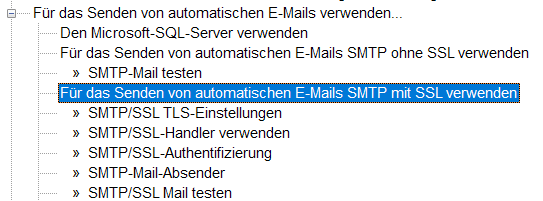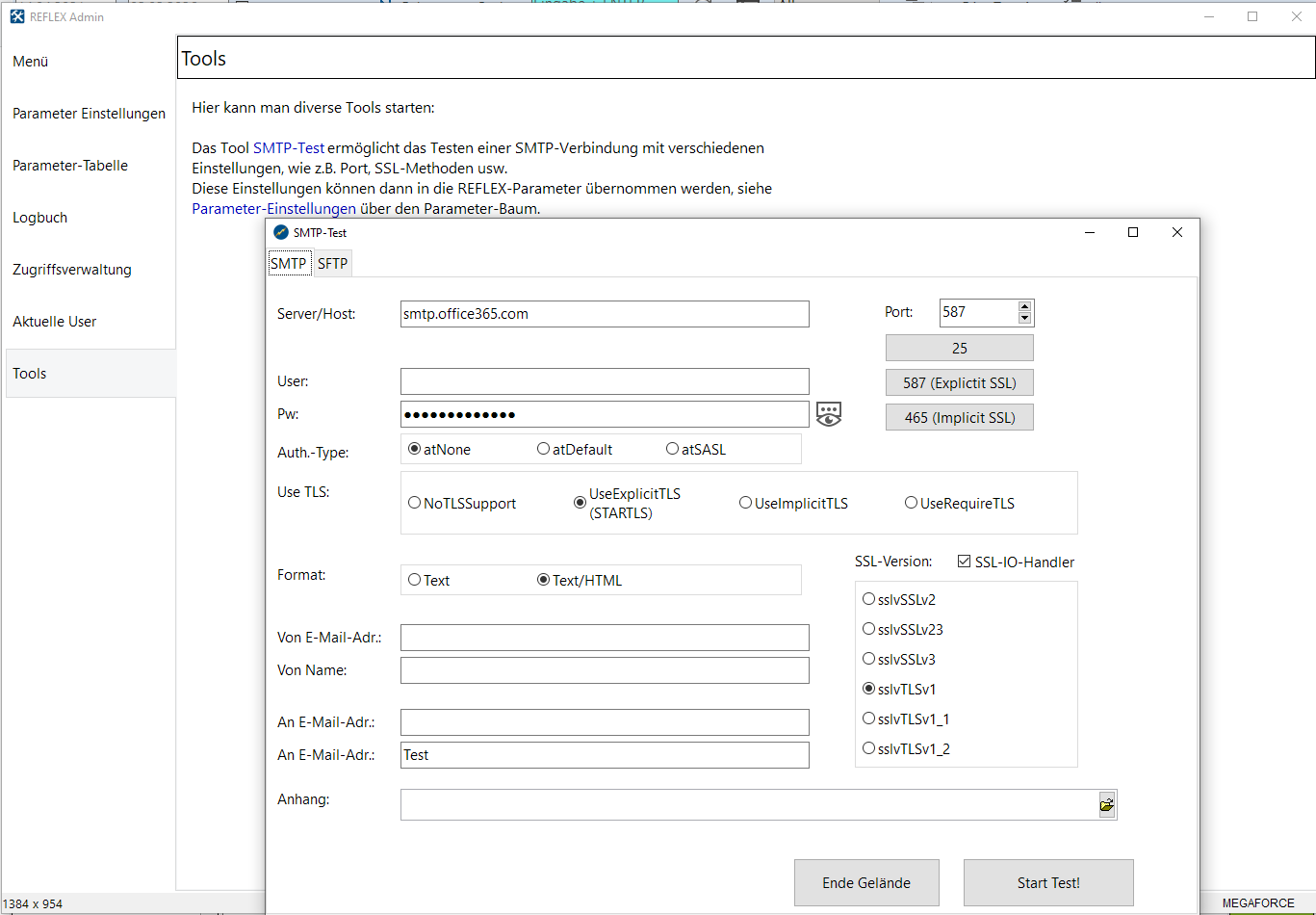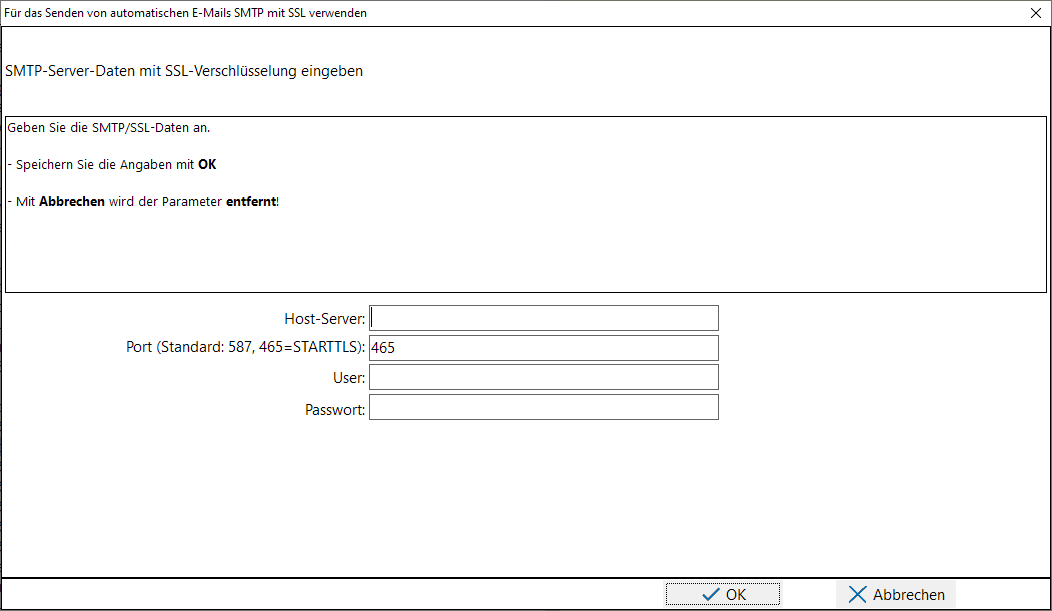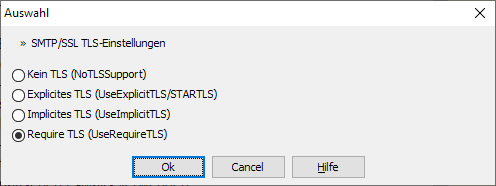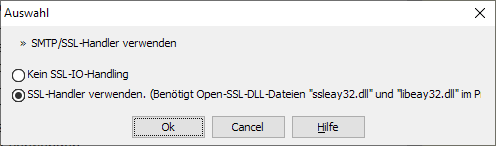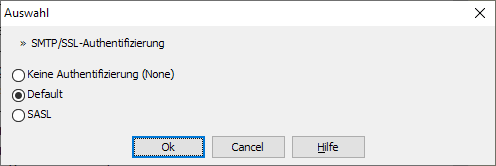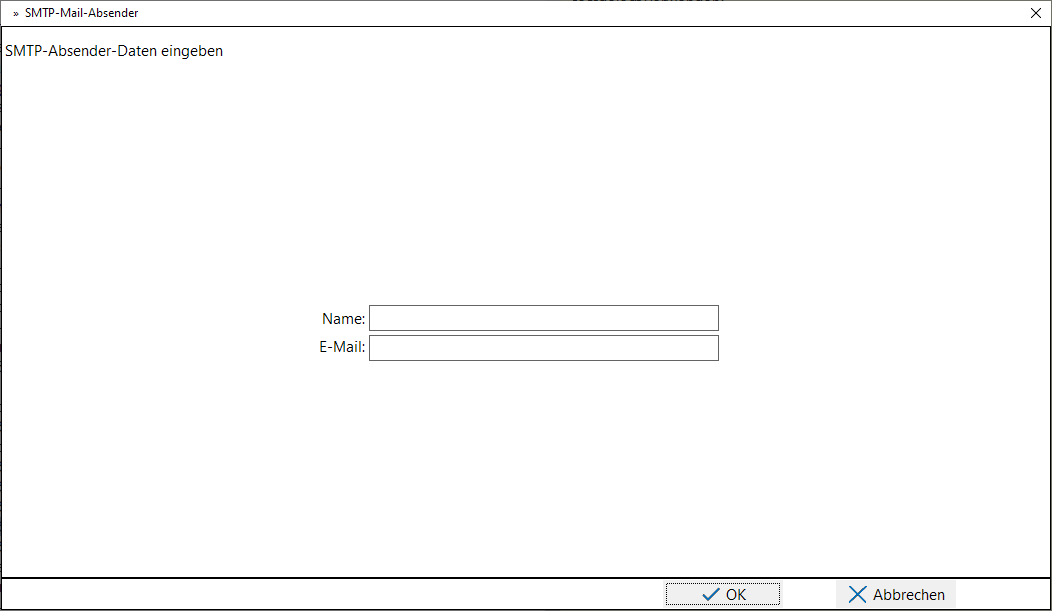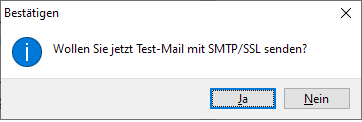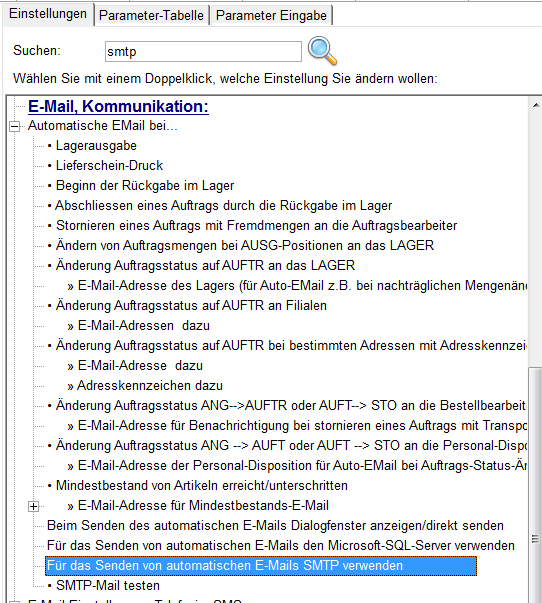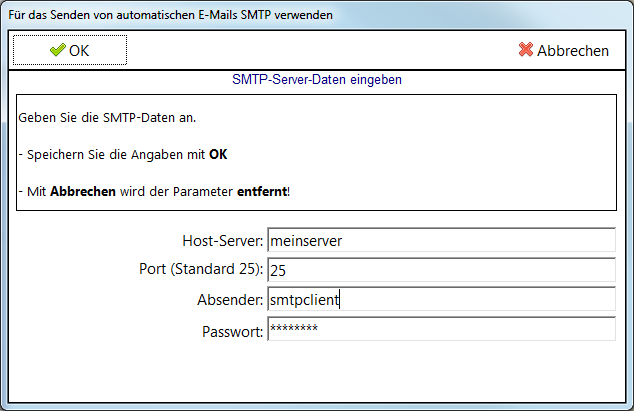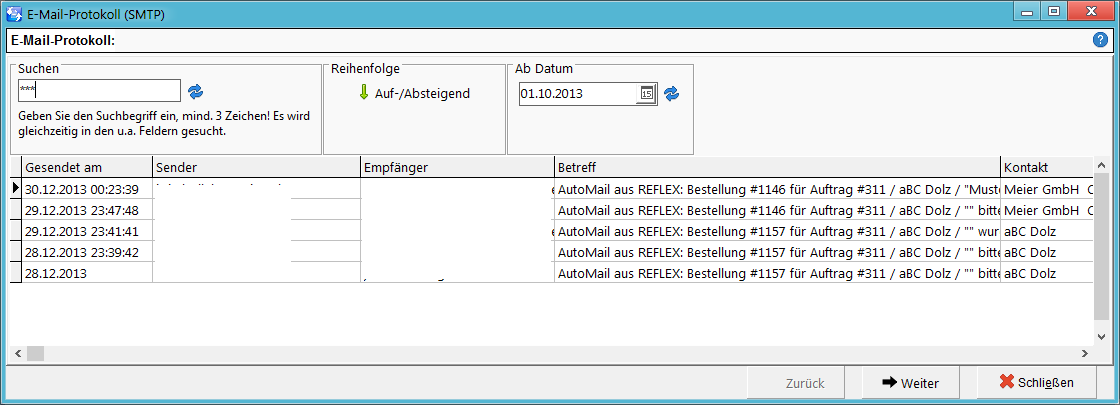E-Mails mit SMTP: Unterschied zwischen den Versionen
(→Automatisches E-Mail per SMTP) |
|||
| (13 dazwischenliegende Versionen von 2 Benutzern werden nicht angezeigt) | |||
| Zeile 1: | Zeile 1: | ||
| − | |||
== Automatisches E-Mail per SMTP == | == Automatisches E-Mail per SMTP == | ||
| Zeile 11: | Zeile 10: | ||
** Bei der Lager-Rückgabe "drängelt" sich dieses Outlook-Fenster nach vorne und verdeckt u.U. das Dialog-Fenster von REFLEX, das Meldung über den Buchungsvorgang anzeigt. REFLEX reagiert dann lt. Windows nicht mehr und "stürzt ab" (in Wirklichkeit wartet das Programm nur auf das "OK", das man aber nicht geben kann, weil das zugehörige Fenster im Hintergrund liegt. Man könnte nun mit Alt-TAB auf das Meldungsfenster umschalten, aber wer weiß das schon...). | ** Bei der Lager-Rückgabe "drängelt" sich dieses Outlook-Fenster nach vorne und verdeckt u.U. das Dialog-Fenster von REFLEX, das Meldung über den Buchungsvorgang anzeigt. REFLEX reagiert dann lt. Windows nicht mehr und "stürzt ab" (in Wirklichkeit wartet das Programm nur auf das "OK", das man aber nicht geben kann, weil das zugehörige Fenster im Hintergrund liegt. Man könnte nun mit Alt-TAB auf das Meldungsfenster umschalten, aber wer weiß das schon...). | ||
| − | === Auswahl des Parameters: === | + | [[GEVAS-Professional]] bzw. [[REFLEX]] bieten die Möglichkeit, Mails '''ohne''' oder '''mit SSL-Verschlüsselung''' zu senden. '''Mit Verschlüsselung ist natürlich die empfohlene Methode'''! |
| + | |||
| + | |||
| + | === Mit SSL-Verschlüsselung: === | ||
| + | |||
| + | Dazu müssen die Einstellungen in den REFLEX-Programmparametern vorgenommen werden: | ||
| + | |||
| + | [[Datei:RxAdmin_SMTP_Einstellungen_01_TreeView.png|600px]] | ||
| + | |||
| + | In Detail: | ||
| + | |||
| + | [[Datei:RxAdmin_SMTP_Einstellungen_02_TreeViewDetail.png]] | ||
| + | |||
| + | ==== SMTP-Test ==== | ||
| + | |||
| + | Das kann man wie oben angegeben machen, zum Testen ist das allerdings etwas langwierig. | ||
| + | |||
| + | Deshalb gibt es ein Tool namens '''SMTPTest''', mit dem die Einstellungen schnell und einfach getestet werden können. | ||
| + | Zum Starten des Tools den REFLEX-Admin starten und dort die Seite „Tools“ öffnen. Dann auf den Link SMTP-Test klicken. | ||
| + | |||
| + | * Hinweise: | ||
| + | ** RxAdmin und SMTPTest müssen mind. Release 210820 haben! | ||
| + | ** Alternativ kann man SMTPTest.exe auch direkt aus dem Programmverzeichnis starten. Dieses erhalten Sie ggf. vom GEVITAS-Support. | ||
| + | |||
| + | Die Eingabe-Felder: | ||
| + | |||
| + | [[Datei:RxAdmin_Tools_SMTPTest_Start.png]] | ||
| + | |||
| + | Hier kann man nun die Einstellungen testen und bei Erfolg in die Programmparameter eintragen. | ||
| + | |||
| + | ;Hinweis: | ||
| + | *Das Programm SMTPTest.exe muss im Programmverzeichnis vorhanden sein. Dieses erhalten Sie ggf. vom GEVITAS-Support. | ||
| + | |||
| + | ;Testen | ||
| + | *Um die Parameter zu testen und zu speichern benötigt man natürlich die Zugangsdaten des Providers, also User und Passwort! | ||
| + | |||
| + | Danach gibt man die ermittelten Einstellungen in die Programmparameter von REFLEX ein, s.u. | ||
| + | |||
| + | |||
| + | ==== Einstellungen in den Programm-Parametern ==== | ||
| + | |||
| + | ;Serverdaten: | ||
| + | |||
| + | [[Datei:RxAdmin_SMTP_Einstellungen_03_Serverdaten.png]] | ||
| + | |||
| + | User und Passwort werden vom Provider festgelegt. | ||
| + | |||
| + | Das Passwort wird übrigens verschlüsselt in der Datenbank gespeichert. | ||
| + | |||
| + | |||
| + | ;TLS-Einstellungen: | ||
| + | |||
| + | [[Datei:RxAdmin_SMTP_Einstellungen_04_TLS.png]] | ||
| + | |||
| + | |||
| + | ;SSSl-Einstellungen: | ||
| + | |||
| + | [[Datei:RxAdmin_SMTP_Einstellungen_05_SSL.png]] | ||
| + | |||
| + | |||
| + | ;Authorisierung: | ||
| + | |||
| + | [[Datei:RxAdmin_SMTP_Einstellungen_06_Auth.png]] | ||
| + | |||
| + | |||
| + | ;Absender: | ||
| + | |||
| + | [[Datei:RxAdmin_SMTP_Einstellungen_07_Absender.png]] | ||
| + | |||
| + | Bei Verwendung von Office365/Exchange darf kein Absender angegeben werden, weil das automatisch eingesetzt wird. | ||
| + | |||
| + | |||
| + | ;Testen: | ||
| + | |||
| + | [[Datei:RxAdmin_SMTP_Einstellungen_08_Testen.png]] | ||
| + | |||
| + | |||
| + | ==== Technische Voraussetzungen ==== | ||
| + | |||
| + | Für die Verschlüsselung werden spezielle Module benötigt: | ||
| + | |||
| + | * libeay32.dll | ||
| + | * ssleay32.dll | ||
| + | |||
| + | in der 32-Bit-Version (auch wenn Ihr Betriebssystem 64-Bit hat!). Diese DLL's müssen in das REFLEX-Programmverzeichnis kopiert werden. | ||
| + | |||
| + | Die Dateien erhalten Sie ggf. vom GEVITAS-Support. | ||
| + | |||
| + | === Auswahl des Parameters ohne SSL-Verschlüsselung: === | ||
Wenn Sie E-Mails per SMTP versenden wollen, so wählen Sie diesen Punkt im Parameter-Baum: | Wenn Sie E-Mails per SMTP versenden wollen, so wählen Sie diesen Punkt im Parameter-Baum: | ||
| Zeile 37: | Zeile 124: | ||
|Hier wird das Passwort für den Zugang angegeben. | |Hier wird das Passwort für den Zugang angegeben. | ||
|} | |} | ||
| − | |||
=== E-Mail per SMTP testen === | === E-Mail per SMTP testen === | ||
| Zeile 44: | Zeile 130: | ||
<br><br> | <br><br> | ||
| + | |||
| + | == Anwendung == | ||
| + | |||
| + | === Versenden der Mails === | ||
| + | |||
| + | Die Mails, die per [[REFLEX_Programm-Parameter_Automatische_E-Mail||Auto-Mail-Funktion]] erzeugt werden, werden im Hintergrund gesendet. Als Anwender/in merkt man also nichts davon. | ||
| + | |||
| + | === Mail-Protokoll === | ||
| + | |||
| + | Weil die Mails, die mit SMTP verschickt werden, '''nicht''' im Postausgang des Standard-Mail-Programms (z.B. Outlook©) landen, gibt es ein in REFLEX eingebautes Protokoll über die gesendeten Mails. Das Protokoll kann aus dem Menü '''Info/Drucken''' -> '''Im E-Mail-Protokoll suchen...''' aufgerufen werden: | ||
| + | |||
| + | [[Datei:REFLEX_EMail_Protokoll_SMTP.png]] | ||
| + | |||
| + | Dieses Dialogfenster gibt Ihnen die Möglichkeit, nach beliebigen Inhalten im Protokoll zu suchen. Geben Sie dazu '''mind. drei Zeichen''' als Suchbegriff ein. | ||
| + | |||
| + | Standardmäßig werden nur die Protokolle der letzten 90 Tage durchsucht. Sie können das Datum dazu jedoch auch ändern. | ||
| + | |||
| + | Wenn Sie Details zu einem Protokoll-Eintrag anschauen wollen, so klicken Sie auf [[Datei:Btn_weiter.png]] oder doppelklicken Sie auf eine Zeile in der Tabelle. | ||
== Links == | == Links == | ||
Aktuelle Version vom 18. November 2022, 11:39 Uhr
Inhaltsverzeichnis
1 Automatisches E-Mail per SMTP
Automatische E-Mails können auch per SMTP-Protokoll verschickt werden.
Vorteile:
- Man benötigt keinen E-Mail-Client, um Mails verschicken zu können! Das ist insbesondere dann wichtig, wenn man für den E-Mail-Versand einen Server (z.B. Exchange©) verwendet und auf dem Server keinen E-Mail-Client einrichten will! Bisher musste man auf dem Server einen E-Mail-Client inclusive E-Mail-Konto einrichten, was den Administratoren überhaupt nicht gefiel!
- Beim Versenden einer E-Mail über Outlook©zeigt sich ein Dialogfenster, mit dem man den Versand des E-Mails über ein "Fremdprogramm" bestätigen musste. Nachteile:
- Erst nach drei Sekunden kann man diese Meldung bestätigen.
- Bei der Lager-Rückgabe "drängelt" sich dieses Outlook-Fenster nach vorne und verdeckt u.U. das Dialog-Fenster von REFLEX, das Meldung über den Buchungsvorgang anzeigt. REFLEX reagiert dann lt. Windows nicht mehr und "stürzt ab" (in Wirklichkeit wartet das Programm nur auf das "OK", das man aber nicht geben kann, weil das zugehörige Fenster im Hintergrund liegt. Man könnte nun mit Alt-TAB auf das Meldungsfenster umschalten, aber wer weiß das schon...).
GEVAS-Professional bzw. REFLEX bieten die Möglichkeit, Mails ohne oder mit SSL-Verschlüsselung zu senden. Mit Verschlüsselung ist natürlich die empfohlene Methode!
1.1 Mit SSL-Verschlüsselung:
Dazu müssen die Einstellungen in den REFLEX-Programmparametern vorgenommen werden:
In Detail:
1.1.1 SMTP-Test
Das kann man wie oben angegeben machen, zum Testen ist das allerdings etwas langwierig.
Deshalb gibt es ein Tool namens SMTPTest, mit dem die Einstellungen schnell und einfach getestet werden können. Zum Starten des Tools den REFLEX-Admin starten und dort die Seite „Tools“ öffnen. Dann auf den Link SMTP-Test klicken.
- Hinweise:
- RxAdmin und SMTPTest müssen mind. Release 210820 haben!
- Alternativ kann man SMTPTest.exe auch direkt aus dem Programmverzeichnis starten. Dieses erhalten Sie ggf. vom GEVITAS-Support.
Die Eingabe-Felder:
Hier kann man nun die Einstellungen testen und bei Erfolg in die Programmparameter eintragen.
- Hinweis
- Das Programm SMTPTest.exe muss im Programmverzeichnis vorhanden sein. Dieses erhalten Sie ggf. vom GEVITAS-Support.
- Testen
- Um die Parameter zu testen und zu speichern benötigt man natürlich die Zugangsdaten des Providers, also User und Passwort!
Danach gibt man die ermittelten Einstellungen in die Programmparameter von REFLEX ein, s.u.
1.1.2 Einstellungen in den Programm-Parametern
- Serverdaten
User und Passwort werden vom Provider festgelegt.
Das Passwort wird übrigens verschlüsselt in der Datenbank gespeichert.
- TLS-Einstellungen
- SSSl-Einstellungen
- Authorisierung
- Absender
Bei Verwendung von Office365/Exchange darf kein Absender angegeben werden, weil das automatisch eingesetzt wird.
- Testen
1.1.3 Technische Voraussetzungen
Für die Verschlüsselung werden spezielle Module benötigt:
- libeay32.dll
- ssleay32.dll
in der 32-Bit-Version (auch wenn Ihr Betriebssystem 64-Bit hat!). Diese DLL's müssen in das REFLEX-Programmverzeichnis kopiert werden.
Die Dateien erhalten Sie ggf. vom GEVITAS-Support.
1.2 Auswahl des Parameters ohne SSL-Verschlüsselung:
Wenn Sie E-Mails per SMTP versenden wollen, so wählen Sie diesen Punkt im Parameter-Baum:
Geben Sie anschließend die gewünschten Daten für den SMTP-Versand ein:
| Parameter | Beschreibung |
|---|---|
| Host-Server: | Geben Sie hier den Server-Namen an. Wenn Sie z.B. Exchange© verwenden, ist dies der Name des Exchange-Servers. Wenn Sie einen Internet-Provider verwenden, ist dies die Adresse des Providers, z.B. "smtp.strato.de". |
| Port: | Hier wird der Port für den Versand des E-Mails angegeben, Standard ist 25. |
| Absender: | Geben Sie hier den Absender-Namen des E-Mails an. Wenn Sie z.B. Exchange© verwenden, ist dies der Name eines speziellen Kontos, das SMTP-Mails versenden darf. Es ist nicht der tatsächliche Absender des Mails in REFLEX! Wenn Sie einen Internet-Provider verwenden, ist dies die E-Mail-Adresse des Kontos, z.B. "meinaccount@meineadresse.de". |
| Passwort: | Hier wird das Passwort für den Zugang angegeben. |
1.3 E-Mail per SMTP testen
Mit diesem Punkt können Sie das Versenden eines E-Mails per SMTP testen.
2 Anwendung
2.1 Versenden der Mails
Die Mails, die per |Auto-Mail-Funktion erzeugt werden, werden im Hintergrund gesendet. Als Anwender/in merkt man also nichts davon.
2.2 Mail-Protokoll
Weil die Mails, die mit SMTP verschickt werden, nicht im Postausgang des Standard-Mail-Programms (z.B. Outlook©) landen, gibt es ein in REFLEX eingebautes Protokoll über die gesendeten Mails. Das Protokoll kann aus dem Menü Info/Drucken -> Im E-Mail-Protokoll suchen... aufgerufen werden:
Dieses Dialogfenster gibt Ihnen die Möglichkeit, nach beliebigen Inhalten im Protokoll zu suchen. Geben Sie dazu mind. drei Zeichen als Suchbegriff ein.
Standardmäßig werden nur die Protokolle der letzten 90 Tage durchsucht. Sie können das Datum dazu jedoch auch ändern.
Wenn Sie Details zu einem Protokoll-Eintrag anschauen wollen, so klicken Sie auf ![]() oder doppelklicken Sie auf eine Zeile in der Tabelle.
oder doppelklicken Sie auf eine Zeile in der Tabelle.
3 Links
| Thema/Link | Beschreibung |
|---|---|
| REFLEX Installation | Beschreibt detailliert die Installation von REFLEX |
| REFLEX auf Windows-Versionen mit 64-Bit | Auf 64-Bit-Maschinen sollte man ein paar Dinge beachten. |
| Starten von REFLEX mit Start-Parametern | Beschreibt, wie man REFLEX mit Optionen starten kann. |
| Aufbau und Inhalt der INI-Datei | Beschreibt den Aufbau und Inhalt der INI-Datei |
| Programmparameter und Einstellungen | Erklärt die Programmparameter und Einstellungen für REFLEX |
| REFLEX Benutzerverwaltung, Zugriffssteuerung | Erklärt die Benutzerverwaltung und Zugriffssteuerung von REFLEX: Wie man Benutzer anlegt, wie man Rechte vergibt usw. |
| REFLEX: Baum für die Textbaustein-Zuordnung fehlt (Texteinsatz) | Beschreibt ein mögliches Problem mit den Stammdaten-->Textbausteine nach der Datenbank-Installation |
| REFLEX Anzeige der Lizenzen und angemeldeter Benutzer | Zeigt, wie man sich die aktuell angemeldeten Benutzer und Lizenzen anzeigen lassen kann. Wichtig, wenn ein/e Anwender/in beim Anmelden die "Rote Karte" gezeigt bekommt, weil die Anzahl der erworbenen Lizenzen überschritten wurde. |
| Problem mit Reports/Formularen nach Installation/Update der Software „WinData ®“ | Beschreibt ein Problem mit Reports nach der Installation/dem Update der Software WinData® |
| Installation eines mySQL-ODBC-Treibers | Erklärt die Installation eines mySQL-ODBC-Treibers |
| REFLEX-Checker | Erklärt die Anwendung des REFLEX-Checkers |
| REFLEX-Datenbank-Internes | Erläutert Internes zu REFLEX-Datenbank |
| Alphabetische Liste der Datenbank-Tabellen von REFLEX | Alphabetische Liste der Datenbank-Tabellen von REFLEX |
| REFLEX Datenbank-Beschreibung | REFLEX Datenbank-Beschreibung |
| Wichtige Hinweise zu REFLEX ab Vers. 9 | Wichtige Hinweise zu REFLEX ab Vers. 9 |